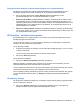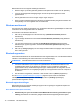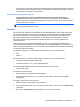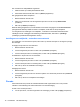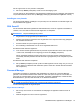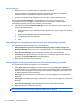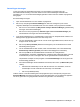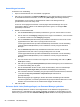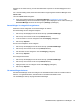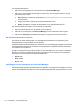HP Client Security Getting Started
verificatie van uw identiteit): selecteer het selectievakje zodat gebruikers de Bluetooth-referentie
kunnen gebruiken voor verificatie zonder dat een handeling van de gebruiker nodig is, of wis het
selectievakje om deze optie uit te schakelen.
Bluetooth Proximity (Bluetooth-nabijheid)
●
Lock computer when your enrolled Bluetooth device moves out of range of your
computer-Selecteer het selectievakje om de computer te vergrendelen als een Bluetooth-
apparaat dat tijdens het aanmelden gekoppeld was, buiten bereik gaat, of wis het selectievakje
om deze optie uit te schakelen.
OPMERKING: De Bluetooth-module van uw computer moet deze mogelijkheid ondersteunen
om hiervan gebruik te kunnen maken.
Kaarten
HP Client Security ondersteunt verschillende soorten identificatiekaarten, kleine plastic kaartjes die
een computerchip bevatten. Deze omvatten smartcards, contactloze kaarten en nabijheidskaarten.
Als een van deze kaarten en de bijbehorende kaartlezer met de computer is verbonden, als de
beheerder het bijbehorende stuurprogramma van de fabrikant heeft geïnstalleerd, en als de
beheerdeer de kaart heeft geactiveerd als verificatiereferentie, kunt u de kaart gebruiken als
verificatiereferentie.
Voor smartcards moet de fabrikant hulpmiddelen leveren om een beveiligingscertificaat en PIN-
beheer te installeren die HP Client Security gebruikt in het beveiligingsalgoritme. Het aantal en soort
tekens dat als pincode gebruikt wordt, kan verschillen. Een beheerder moet de smartcard initialiseren
voordat deze gebruikt kan worden.
De volgende indelingen voor smartcards worden ondersteund door HP Client Security:
●
CSP
●
PKCS11
De volgende soorten contactloze kaarten worden ondersteund door HP Client Security:
●
Contactloze geheugenkaarten HID iCLASS
●
Contactloze Classic 1k, 4k, en mini geheugenkaarten
De volgende nabijheidskaarten worden ondersteund door HP Client Security:
●
HID Proximity Cards
Zo registreert u een smartcard:
1. Steek de kaart in een aangesloten smartcardlezer.
2. Als de kaart herkend wordt, voert u de pincode van de kaart in en klikt of tikt u op Enroll
(Registreren).
Zo wijzigt u de pincode van een smartcard:
1. Steek de kaart in een aangesloten smartcardlezer.
2. Als de kaart herkend wordt, voert u de pincode van de kaart in en klikt of tikt u op Authenticate
(Verifiëren).
3. Klik of tik op Change PIN (Pincode wijzigen) en voer de nieuwe pincode in.
Identiteitsfuncties, applicaties en instellingen 17